Paprastas ir greitas „Android“ šakninio programavimo vadovas

Įvedę root teises į „Android“ telefoną, gausite visišką prieigą prie sistemos ir galėsite paleisti daugybę programų, kurioms reikalinga root teisė.
Kodėl galbūt norėsite ką nors išsiųsti atgal į „Zoom“ laukimo kambarį, gali skirtis. Galbūt kažkas nežaidžia ir jam reikėjo šiek tiek laiko sau, arba tas žmogus negirdėjo, kas bus pasakyta susitikime.
Nepriklausomai nuo to, kodėl galite juos įdėti, žinoti, kaip ką nors įdėti į Zoom laukiamąjį, tikrai pravers. Geros naujienos yra tai, kad jums nereikia išmanyti technikos, kad įjungtumėte šią parinktį, ir tai užtruks tik akimirką.
„Windows 10“ : jei naudojate „Windows“ kompiuterį, galite ką nors sulaikyti spustelėdami dalyvių piktogramą, o po to – mėlyną mygtuką „Daugiau“. Dabar spustelėkite parinktį Įdėti į laukimo kambarį ir vartotojai bus perkelti iš skyriaus „Susitikimai“ į laukimo kambarį.
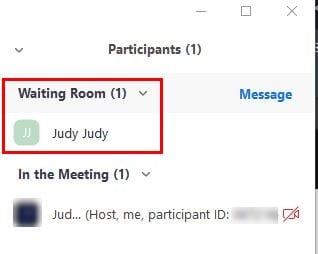
Kai vartotojas yra patalpintas į laukiamąją patalpą, jis siunčia tik pranešimą, kuriame nurodoma palaukti, o šeimininkas netrukus juos įleis. Jie nemato ir negirdi nieko, kas vyksta susitikime. Kai būsite pasiruošę įleisti asmenį, užveskite žymeklį šalia asmens vardo ir spustelėkite mėlyną mygtuką Priimti.
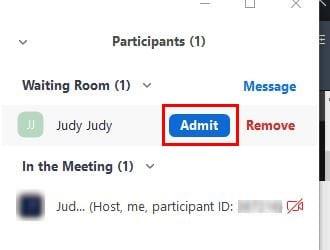
„Android“ : „Android“ veiksmai yra tokie patys, bet taip jis atrodys.
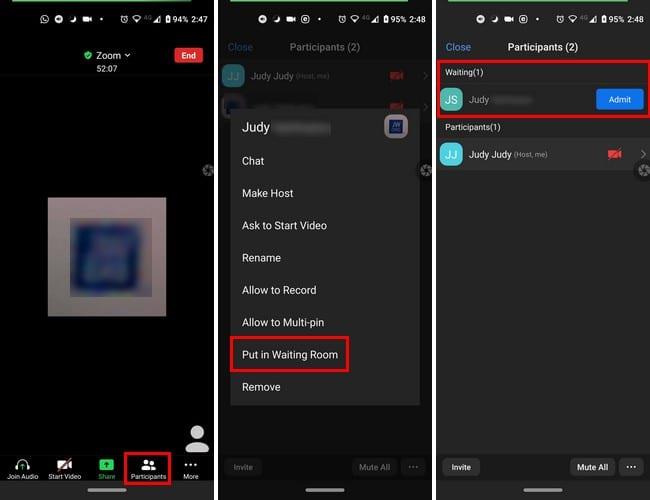
Būtų puiku, jei „Zoom“ pridėtų laikrodį, kad žinotų, kiek laiko kas nors buvo laukiamajame. Tikimės, kad tai bus funkcija, kurią jie greitai pridės. Ar laukiamojo kambario funkcija jums naudinga?
Įvedę root teises į „Android“ telefoną, gausite visišką prieigą prie sistemos ir galėsite paleisti daugybę programų, kurioms reikalinga root teisė.
„Android“ telefono mygtukai skirti ne tik garsumui reguliuoti ar ekranui pažadinti. Atlikus kelis paprastus pakeitimus, jie gali tapti sparčiaisiais klavišais, skirtais greitai nufotografuoti, praleisti dainas, paleisti programas ar net įjungti avarines funkcijas.
Jei palikote nešiojamąjį kompiuterį darbe ir turite skubiai išsiųsti ataskaitą viršininkui, ką daryti? Naudokite išmanųjį telefoną. Dar sudėtingiau – paverskite telefoną kompiuteriu, kad galėtumėte lengviau atlikti kelias užduotis vienu metu.
„Android 16“ turi užrakinimo ekrano valdiklius, kad galėtumėte keisti užrakinimo ekraną pagal savo skonį, todėl užrakinimo ekranas yra daug naudingesnis.
„Android“ vaizdo vaizde režimas padės sumažinti vaizdo įrašą ir žiūrėti jį vaizdo vaizde režimu, žiūrint vaizdo įrašą kitoje sąsajoje, kad galėtumėte atlikti kitus veiksmus.
Vaizdo įrašų redagavimas „Android“ sistemoje taps lengvas dėka geriausių vaizdo įrašų redagavimo programų ir programinės įrangos, kurią išvardijome šiame straipsnyje. Įsitikinkite, kad turėsite gražių, magiškų ir stilingų nuotraukų, kuriomis galėsite dalytis su draugais „Facebook“ ar „Instagram“.
„Android Debug Bridge“ (ADB) yra galinga ir universali priemonė, leidžianti atlikti daugybę veiksmų, pavyzdžiui, rasti žurnalus, įdiegti ir pašalinti programas, perkelti failus, gauti šaknines ir „flash“ ROM kopijas, kurti įrenginių atsargines kopijas.
Su automatiškai spustelėjamomis programėlėmis. Jums nereikės daug ką daryti žaidžiant žaidimus, naudojantis programėlėmis ar atliekant įrenginyje esančias užduotis.
Nors stebuklingo sprendimo nėra, nedideli įrenginio įkrovimo, naudojimo ir laikymo būdo pakeitimai gali turėti didelės įtakos akumuliatoriaus nusidėvėjimo sulėtinimui.
Šiuo metu daugelio žmonių mėgstamas telefonas yra „OnePlus 13“, nes be puikios aparatinės įrangos, jis taip pat turi jau dešimtmečius egzistuojančią funkciją: infraraudonųjų spindulių jutiklį („IR Blaster“).







